
John Carter
0
2740
267
În prezent, Google oferă un serviciu de imprimantă în cloud, prin care oricine poate face orice tip de imprimantă accesibilă prin intermediul web-ului. Dacă aveți nevoie să fiți capabil să accesați o imprimantă de oriunde de pe oricare dintre dispozitivele dvs., această postare vă va spune ce trebuie făcut pentru a fi setat. Veți putea tipări de oriunde din lume și de pe orice dispozitiv care are o conexiune la Internet.
Acum, de ce v-ar interesa o imprimanta cloud? S-ar putea întâmpla ocazii în care opțiunea de a imprima de oriunde și de la orice dispozitiv ar putea fi utilă; afacerile, în special, ar putea beneficia de imprimante compatibile cu tehnologia cloud. Să ne imaginăm că sunteți departe de birou și trebuie să imprimați un document pentru un coleg. Puteți să vă ridicați smartphone-ul și să-l tipăriți în birou grație cloud-ului. reclamă
Faptul că puteți imprima direct prin Internet înseamnă că nici măcar nu aveți nevoie să instalați software-ul potențial pe computerul dvs. sau pe telefonul dvs. smartphone. Puteți folosi doar browser-ul pe care deja îl au toate computerele și smartphone-urile.
S-ar putea să menționez multe alte exemple despre motivul pentru care o imprimantă compatibilă cu tehnologia cloud ar putea fi un lucru bun, dar să păstrăm un exemplu. S-ar putea să ajungeți foarte bine într-o situație într-o zi în care doriți să puteți imprima un document sau o imagine prin intermediul cloud-ului, dar nu aveți imprimanta setată pentru aceasta. reclamă
Multe modele de imprimante mai noi se bazează pe standardul Google Cloud Print, fiind capabile să preia comenzi direct pe o conexiune web. Nu este chiar atât de dificil să conectați unul dintre imprimantele mai vechi conectate. Dacă imprimanta pe care o utilizați nu este capabilă să acceseze Internetul, ceea ce trebuie să faceți este să lăsați computerul atașat să ruleze. Acest lucru face ca imprimanta conectată la internet prin intermediul computerului, care este o cerință pentru ca aceasta să funcționeze.
Citiți Următorul

Ce face oamenii fericiti? 20 de secrete ale oamenilor "întotdeauna fericiți"

Cum de a vă îmbunătăți abilitățile transferabile pentru un schimbător de carieră rapid
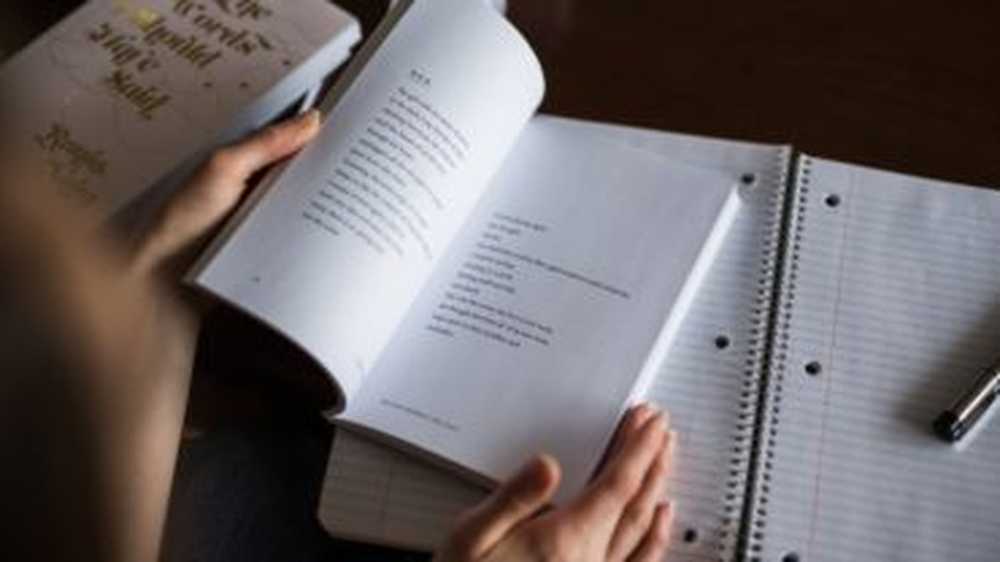
Cum sa faci sa te intorci la scoala la 30 Posibile (si semnificative)
Derulați în jos pentru a continua să citiți articolulÎnainte de a merge mai departe, trebuie să conectați imprimanta la computerul principal, cel pe care îl accesați. Consultați manualul de utilizare sau echipa de asistență a producătorului ori de câte ori este necesar și, mai ales, dacă nu știți cum să conectați calculatorul la imprimantă. reclamă
Pasul 1: Conexiune
Primul pas este în principiu conectarea imprimantei și a computerului. După ce ați setat imprimanta astfel încât să fie recunoscută de computer, veți putea să o adăugați în Cloud Print.
Pasul 2: Instalare
Următorul pas este să instalați Google Chrome dacă nu îl aveți deja. Pentru a accesa lista de dispozitive din computerul pe care Chrome îl poate lucra în prezent, mergeți la bara de adrese și introduceți dispozitivele chrome: //, apoi faceți clic pe butonul Adăugare imprimantă care apare, asigurându-vă că este bifată imprimanta pe care doriți să o conectați. Rețineți că puteți gestiona oricare dintre imprimantele dvs. din același ecran. reclamă
Pasul 3: Accesați
De aici, faceți clic pe butonul Gestionați lângă oricare dintre imprimantele pe care le vedeți în listă pentru a adăuga o nouă lucrare de imprimare, pentru a elimina sau a redenumi o imprimantă sau pentru a partaja imprimanta, atribuiți unei persoane accesul la ea.
Alte optiuni
De asemenea, puteți imprima și de pe dispozitivele mobile; pentru a face acest lucru, va trebui să deschideți aplicația Cloud Print de pe dispozitivul dvs. Android și opțiunea de imprimare va apărea. Această opțiune nu este la fel de simplă, dar puteți seta în continuare imprimarea în cloud, astfel încât aceasta să fie tipărită din aplicațiile Google iOS. Ca alternativă, puteți utiliza și PrintCentral Pro. Această configurare va funcționa bine și cu Chromebookurile.
Credit de fotografie recomandat: Fernando Arcos prin pexels.com











